Agrafage de pages copiées
Lors de la copie d'un original comportant plusieurs pages, vous pouvez agrafer les copies ensemble sous forme de liasse. Sur certains finisseurs, vous pouvez utiliser la fonction Agrafage sans agrafe qui relie le papier sans utiliser d'agrafes métalliques.
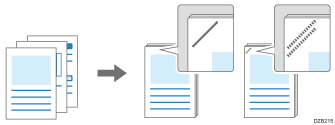
Pour des informations à propos du format du papier et du nombre de feuilles agrafables, reportez-vous aux sections suivantes :

Le finisseur optionnel est indispensable pour utiliser cette fonction.

Le Bypass ne permet pas d'agrafer des liasses de papier.
 Appuyez sur [Copie] sur l'écran Home.
Appuyez sur [Copie] sur l'écran Home.
 Sélectionnez la touche d'agrafage sur l'écran Copy.
Sélectionnez la touche d'agrafage sur l'écran Copy.

Pour spécifier une autre position d'agrafage, appuyez sur [Finition] [Agrafer], puis sélectionnez la position d'agrafage.
[Agrafer], puis sélectionnez la position d'agrafage.
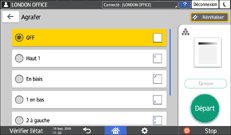
Lors de la sélection de [Centre], spécifiez également les paramètres de [Livre] pour plier le papier en deux comme un livret.
 Placez l'original.
Placez l'original.
Lors de la spécification de la fonction d'agrafage, placez l'original dans l'orientation correcte.
Lorsque vous spécifiez [Haut 1] ou [1 en bas], le format maximum des originaux qui peuvent être tournés depuis le sens de lecture pour la copie est A4 ou 81/2 × 11. Lorsque vous copiez sur des originaux plus grands que du A4 ou 81/2 × 11, placez l'original dans le même sens que le papier chargé dans le magasin papier.
Pour sélectionner automatiquement le papier lors de la spécification de [Agrafage : Gauche 2], [Agrafage : Haut 2] ou [En biais], réglez [Basculement auto magasin] sur [Avec rotation image] dans l'élément suivant.
Type d'écran des paramètres : Standard
[Paramètres magasin / papier]
 [Copie]
[Copie]Type d'écran des paramètres : Classique
[Fonctions de l'appareil]
 [F° Copieur/Serv. doc.]
[F° Copieur/Serv. doc.] [Fonctions générales]
[Fonctions générales]
Lorsque vous spécifiez le papier utilisé, l'image pivote en fonction de la position d'agrafage. Si la position d'agrafage n'est pas appropriée, l'écran d'avertissement s'affiche.
Lorsque vous utilisez l'agrafage avec la fonction Combiner/Copies doubles, vérifiez les orientations de l'original et du papier à utiliser.
Spécification de l'agrafage avec la fonction Combiner/Copies doubles
 Appuyez sur [Départ].
Appuyez sur [Départ].
Lors du placement des originaux sur la vitre d'exposition, appuyez sur [Fin num] après avoir numérisé tous les originaux.

Pour copier les originaux dans différents formats et agrafer les papiers copiés, spécifiez [Formats mixtes] et [Sélection papier auto]. Vous pouvez agrafer du papier copié à partir d'un original comportant différents formats ayant la même dimension d'un côté, tels que « A4 et A3 » ou « 81/2 × 11 and 11 × 17 ».
Vous pouvez remplacer la touche d'agrafage affichée sur l'écran Copy par la touche d'une autre position d'agrafage.
Type d'écran des paramètres : Standard
Type d'écran des paramètres : Classique
Fonctions générales (paramètres du copieur/serveur de documents)
Lors de l'agrafage de feuilles d'un format supérieur à B4
 , sortez le magasin d'extension du magasin du finisseur.
, sortez le magasin d'extension du magasin du finisseur.Vous pouvez sélectionner une ou deux périodes d'agrafage pour un jeu de copies avec l'agrafeuse sans agrafes. Utilisez l'élément suivant. Vous pouvez spécifier la méthode d'agrafage pour l'agrafeuse sans agrafes lorsque l'appareil est équipé du Finisseur interne SR3260 ou que le IM C3500/C3000/C2500/C2000 est équipé du Finisseur interne SR3300.
Type d'écran des paramètres : Standard
[Méthode d'agrafage pour l'agrafeuse sans agrafe]
Type d'écran des paramètres : Classique
[Méthode d'agrafage pour agrafeuse sans agrafe]
Fonctions générales (paramètres du copieur/serveur de documents)
Contactez le SAV pour spécifier le paramètre d'agrafage à annuler automatiquement lorsque le nombre de feuilles agrafables atteint son maximum.
Spécification de l'agrafage avec la fonction Combiner/Copies doubles
En cas de spécification de l'agrafage de [2 à gauche], [2 en haut] ou [En biais] avec la fonction Combiner/Copies doubles, l'orientation du papier à utiliser varie en fonction de l'orientation (![]() /
/![]() ) de l'original. Reportez-vous au tableau suivant pour définir l'original et le papier :
) de l'original. Reportez-vous au tableau suivant pour définir l'original et le papier :
Fonctions définies ensembles | Position d'agrafage | ||
|---|---|---|---|
2 à gauche/En biais | 2 en haut | ||
Combiner | 2 Pages 8 Pages | Lorsque l'orientation de l'original est
Lorsque l'orientation de l'original est
| Lorsque l'orientation de l'original est
Lorsque l'orientation de l'original est
|
4 Pages | Lorsque l'orientation de l'original est
Lorsque l'orientation de l'original est
| Lorsque l'orientation de l'original est
Lorsque l'orientation de l'original est
| |
Copies doubles | Lorsque l'orientation de l'original est
Lorsque l'orientation de l'original est
| Lorsque l'orientation de l'original est
Lorsque l'orientation de l'original est
| |
Fonctions définies ensembles | Position d'agrafage | ||
|---|---|---|---|
2 à gauche/En biais | 2 en haut | ||
Combiner | 2 Pages 8 Pages | Lorsque l'orientation de l'original est
Lorsque l'orientation de l'original est
| Lorsque l'orientation de l'original est
Lorsque l'orientation de l'original est
|
4 Pages | Lorsque l'orientation de l'original est
Lorsque l'orientation de l'original est
| Lorsque l'orientation de l'original est
Lorsque l'orientation de l'original est
| |
Copies doubles | Lorsque l'orientation de l'original est
Lorsque l'orientation de l'original est
| Lorsque l'orientation de l'original est
Lorsque l'orientation de l'original est
| |
